Oporavite sve podatke sa svojih iOS uređaja, iTunes i iCloud sigurnosne kopije.
Brza rješenja za oporavak nespremljenih dokumenata u programu Word for Work
Kako vratiti nespremljeni Word dokument? Doista je frustrirajuće i bolno izgubiti nedovršeni dokument nakon svog posla koji ste obavili i vremena koje ste proveli pišući ga. Sve se to događa nakon pogrešnog zatvaranja aplikacije Word i zbog problema s rušenjem. Bez obzira na razlog zbog kojeg ga ne uspijevate spremiti, na sreću, postoji 5 učinkovitih načina na koje možete oporaviti nespremljeni Word dokument! Dakle, bez daljnjeg odlaganja, poduzmite svoj prvi korak u istraživanju svakog od njih sada!
Popis vodiča
Kako oporaviti nespremljene Word dokumente iz privremenih datoteka Detaljni koraci za oporavak nespremljenih Word dokumenata putem automatskog oporavka Kako oporaviti nespremljene Word dokumente u Document Recovery Oporavite nespremljene Word dokumente iz koša za smeće prije pražnjenja Najbolji način za oporavak nespremljenih Word dokumenata jednim klikom Često postavljana pitanja o tome kako oporaviti nespremljene Wordove dokumenteKako oporaviti nespremljene Word dokumente iz privremenih datoteka
Prva stvar koju možete učiniti za oporavak nespremljenih Word dokumenata iz sustava Windows 10 je pristup privremenim datotekama na vašem računalu. Windows stvara privremene datoteke za držanje određenih podataka dok se trajna datoteka dokumenta mijenja. Možete provjeriti ili pronaći kopiju svog nespremljenog Word dokumenta u privremenoj datoteci. Kada budete tamo, možete ga ručno otvoriti i spremiti da biste vratili nespremljenu datoteku dokumenta. Sada, kako vratiti nespremljene Wordove dokumente na privremene datoteke? Evo koraka koje morate slijediti:
Korak 1Idite na "traku za pretraživanje" vašeg prozora, unesite kod "%temp%" i pritisnite tipku "Enter" na tipkovnici. Zatim će se aplikacija "File Explorer" automatski pokrenuti i prikazati privremene datoteke vašeg računala.
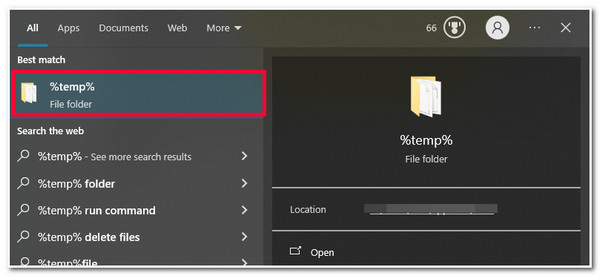
Korak 2Zatim idite na nespremljenu datoteku Word dokumenta, povucite je na radnu površinu računala, desnom tipkom miša kliknite na nju i kliknite gumb "Preimenuj". Nakon toga promijenite nastavak datoteke iz .temp u .doc ili .docx. Na taj način možete jednostavno oporaviti nespremljene word dokumente.
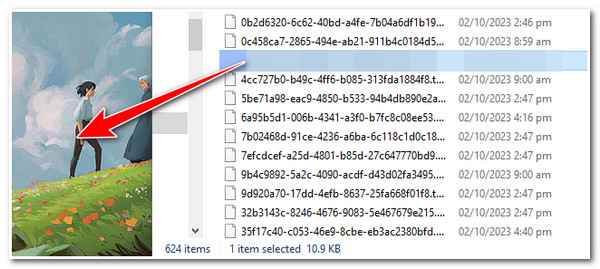
Detaljni koraci za oporavak nespremljenih Word dokumenata putem automatskog oporavka
Drugi način na koji možete oporaviti nespremljeni Word dokument je putem Automatski oporavak. AutoRecover je značajka Microsoft Worda koja sprema vašu datoteku dokumenta svakih 10 minuta. Nakon što se Word iznenada sruši na vašem računalu, značajka AutoRecover sprema kopiju dokumenta i pohranjuje je kao sigurnosnu kopiju. Međutim, ako do rušenja dođe prije 10 minuta, očekujte da neke promjene koje ste napravili u dokumentu neće biti spremljene. Dakle, kako Microsoft Word oporavlja nespremljene dokumente putem automatskog oporavka? Evo koraka koje trebate slijediti:
Korak 1Pristupite aplikaciji "Microsoft Word" na svom računalu, idite u gornji lijevi kut sučelja aplikacije i kliknite karticu "Datoteka".
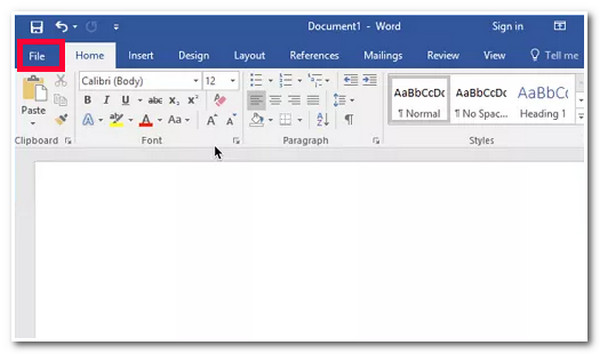
Korak 2Zatim odaberite karticu "Informacije" i označite padajući gumb "Upravljanje dokumentom". Nakon toga odaberite opciju "Obnovi nespremljene dokumente".
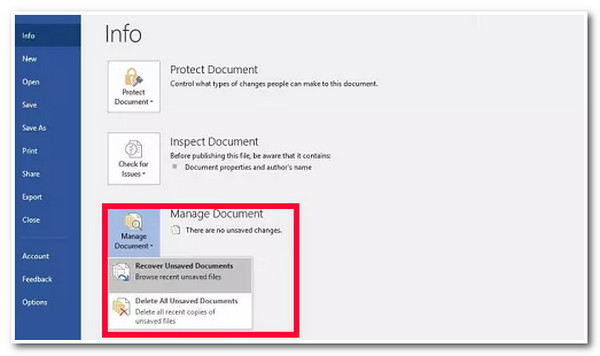
3. korakTada ćete vidjeti sve datoteke Word dokumenata koje nisu spremljene zbog pada programa; možete ih odmah spremiti.
Kako oporaviti nespremljene Word dokumente u Document Recovery
Osim značajke AutoRecover programa Microsoft Word, još jedna ugrađena značajka koja vam omogućuje oporavak nespremljenih Wordovih dokumenata je Oporavak dokumenata. Document Recovery je odjeljak koji prikazuje sve nespremljene datoteke dokumenata koje je Word mogao oporaviti nakon pada. Dakle, kako oporaviti nespremljene dokumente u Wordovom Document Recovery? Slijedite vodič u nastavku!
Sada, da vratite ili oporavite nespremljene Wordove dokumente, samo trebate ponovno pokrenuti aplikaciju Microsoft Word, ići na lijevu ploču sučelja aplikacije i prijeći na odjeljak Oporavak dokumenta. Zatim možete vidjeti sve dokumente koje Word može oporaviti; kliknite padajući gumb i označite opciju "Spremi kao" za spremanje i oporavak nespremljene datoteke Word dokumenta.
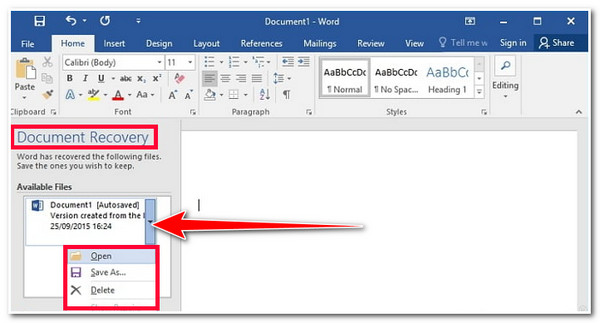
Oporavite nespremljene Word dokumente iz koša za smeće prije pražnjenja
Ovo su 3 zadana načina na koje možete oporaviti nespremljeni Word dokument. Ako ste slučajno izbrisali datoteku Word dokumenta i želite je oporaviti, možete posjetiti koš za smeće svog računala i vidjeti je li izbrisana/nespremljena datoteka dokumenta tamo. Međutim, ako ste prethodno ispraznili koš za smeće, velika je vjerojatnost da će datoteka biti trajno izbrisana s vašeg računala. Ako niste, evo koraka koji vam pokazuju kako vratiti nespremljene Word dokumente u koš za smeće:
Korak 1Pristupite "Recycle Bin" vašeg računala i provjerite postoji li izbrisani/nespremljeni Word dokument. Za puno lakše i brže pretraživanje možete unijeti naziv dokumenta u traku za pretraživanje u gornjem desnom kutu koša za smeće.
Korak 2Nakon toga, nakon što ste pregledali datoteku izbrisanog/nespremljenog dokumenta, desnom tipkom miša kliknite na nju i odaberite opciju "Vrati".
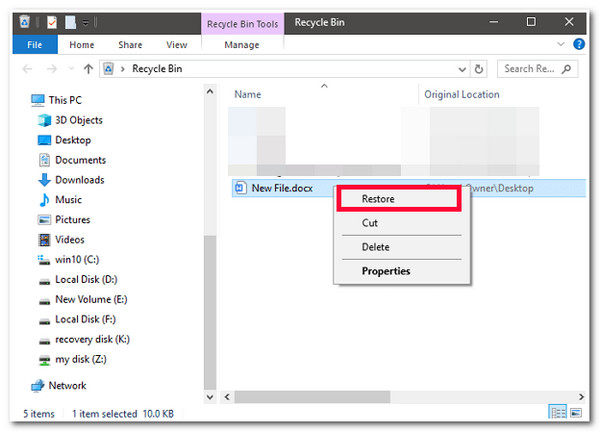
Najbolji način za oporavak nespremljenih Word dokumenata jednim klikom
Ako želite brz način povrata svih nespremljenih word dokumenata jednim klikom, isprobajte 4Easysoft Data Recovery! Ovaj alat može dubinski skenirati sve izgubljene podatke na vašem računalu/prijenosnom računalu, memorijskoj kartici, tvrdom disku, USB flash disku, digitalnoj kameri itd. Podržava oporavak raznih datoteka, kao što su medijske datoteke, e-pošta, dokumenti (uključujući Word dokumente), i druge datoteke. Štoviše, može oporaviti izbrisane ili izgubljene Word dokumente sa samo jednim klikom i visokom stopom uspjeha. Nadalje, ovaj alat može oporaviti nespremljene datoteke Word dokumenata u svakoj situaciji, kao što je pad OS-a, neočekivana operacija i više!

Opremljen mogućnošću brzog skeniranja svih izbrisanih/nespremljenih datoteka Word dokumenata.
Može kategorički prikazati sve datoteke Word dokumenata i omogućiti vam da ih pregledate.
Značajka Filtar datoteka za dijeljenje različitih nespremljenih datoteka Word dokumenata radi jednostavnog odabira datoteka.
Ponudite dva načina skeniranja s različitim mogućnostima: brzi i dubinski načini skeniranja.
100% Sigurno
100% Sigurno
Kako koristiti 4Easysoft Data Recovery Tool za oporavak nespremljenih Word dokumenata:
Korak 1Preuzmite i instalirajte 4Easysoft Data Recovery alat na vašem računalu ili prijenosnom računalu. Zatim pokrenite alat i kliknite gumb "Potvrdni okvir dokumenta" jer želite oporaviti nespremljeni Word dokument. Zatim odaberite opciju "Tvrdi diskovi" i označite gumb "Skeniraj".

Korak 2Nakon završetka procesa skeniranja prikazat će se sve obrisane/nespremljene datoteke Word dokumenata. U slučaju da Word dokument koji želite oporaviti nije uključen, možete kliknuti gumb "Deep Scan".

3. korakAko je proces skeniranja završen, pronađite nespremljenu datoteku Word dokumenta na popisu, označite gumb "Sadržaj" da biste otkrili više informacija o njemu i kliknite gumb "Oporavi". Izvoli! Tako koristite ovaj alat za oporavak nespremljenih datoteka Word dokumenata!

Često postavljana pitanja o tome kako oporaviti nespremljene Wordove dokumente
-
Kako oporaviti nespremljene Word dokumente na Macu?
Za oporavak nespremljenih datoteka Word dokumenata na Macu, trebate pokrenuti Finder na Macu, odabrati Cijelo računalo kao lokaciju i unijeti AutoRecovery na traku za pretraživanje. Potražite nespremljenu datoteku Word dokumenta, dvaput kliknite na nju i ona će se automatski otvoriti u aplikaciji Word. Odatle možete spremiti dokument.
-
Je li AutoRecovery uključen prema zadanim postavkama na Macu?
Da, značajka AutoRecovery omogućena je prema zadanim postavkama. Stvara kopiju dokumenta s kojim trenutno radite. Dakle, u slučaju da se vaša aplikacija Word sruši ili se vaš Mac iznenada isključi, možete upotrijebiti značajku AutoRecovery za oporavak tih nespremljenih datoteka Word dokumenata.
-
Mogu li prilagoditi vrijeme spremanja značajke AutoRecover u sustavu Windows?
Da, možeš. Pokrenite aplikaciju Microsoft Word za podešavanje intervala spremanja, kliknite karticu Datoteka i odaberite opciju Spremi. Nakon toga idite na odjeljak Spremi dokumente i unesite željeni vremenski interval u podatke o Spremi automatsko obnavljanje. Nakon što završite, označite gumb U redu za spremanje primijenjenih promjena.
Zaključak
To je to! Ovo je 5 učinkovitih načina na koje možete oporaviti nespremljeni Word dokument! Imajući te načine, sada se možete osloboditi frustracije i boli uzrokovane nespremljenim Word dokumentima na kojima ste dugo radili. Sada, ako vam zadani načini ne mogu pomoći da vratite nespremljene datoteke Word dokumenata, možete upotrijebiti 4Easysoft Data Recovery alat za oporavak tih datoteka! Ovaj alat ima naprednu tehnologiju skeniranja koja može temeljito skenirati i učinkovito oporaviti izbrisane datoteke! Posjetite web stranicu ovog alata da biste otkrili više!
100% Sigurno
100% Sigurno

 Objavio
Objavio 